Funktionen Moduler i Canvas
Struktur och organisation i en kurs är uppskattat av både lärare och studenter. "Moduler" (Modules) i Canvas hjälper dig som lärare att skapa en lättförstådd kursstruktur av olika typer av kursmaterial i korrekt ordning. Du kan även sätta krav och förutsättningar på moduler och deras innehåll för att förtydliga och kontrollera studieordningen.
Moduler är strukturerade länksamlingar
Moduler är ett sätt att skapa och sortera en samling länkar eller bokmärken till innehåll som ligger på olika platser i ditt kursrum. Studenterna hittar allt de behöver i modulerna, sorterat i rätt ordning. Utan moduler behöver studenterna leta efter kursmaterial under de olika rubrikerna i kursmenyn och sedan själva pussla ihop i vilken ordning de ska ta sig an materialet.
Observera att en modul inte innehåller något faktiskt kursmaterial, utan endast rubriker och länkar till kursmaterial. Alltså kan du lägga till och radera innehåll i moduler utan att det påverkar kursmaterialet. Du kan t.ex. lägga in en sida med instruktioner flera gånger i olika moduler utan att sidan dupliceras, på samma sätt som om du skulle länka till en extern webbsida flera gånger.
Videogenomgång av moduler
Canvas har en video på engelska som går igenom hur modul-sidan används.
Moduler för kursstruktur: kronologisk eller tematisk
E-lärande rekommenderar att kursstrukturen skapas med moduler istället för med kursmenyn. Om alla rubrikerna är synliga i kursmenyn kan studenterna hitta samma material på flera ställen, exempelvis både i Moduler och under Uppgifter. Detta kan lätt förvirra studenterna. Men om de flesta rubriker i kursmenyn är gömda och allt material som studenterna ska nå ligger inlagt i moduler underlättar det navigeringen.
Du kan använda moduler för att dela upp ditt kursinnehåll som du själv vill, men oftast fungerar en blandning av kronologisk och tematisk uppdelning. Det går även att lägga in rubriker för indelning inom modulerna själva, och allt inlagt i moduler kan dras in olika långt för att ge en tydligare överblick (väljs i rullgardinslistan “Indrag” när modulobjekt redigeras).
Kronologisk uppdelning skulle kunna vara att namnge modulerna till “vecka 1”, “vecka 2” osv. och lägga in kursmaterialet i den ordning som studenterna ska utföra dem.
Tematisk uppdelning är att istället namnge modulerna till t.ex. “laborationer”, “föreläsningar”, “kursinformation” osv. och istället låta namnen, förfallodatumen eller ett schema berätta ordningen.
Rubriker skapas som allt annat innehåll i moduler, genom att klicka på + knappen i modulen. Hitta “textrubrik” i listan och skriv in din rubrik. Efter att rubriken har skapats hamnar den längst ned i modulen, det är bara att klicka och dra den till rätt ställe i modulen.
Kontrollera tillgång till kursmaterial
Moduler låter dig kontrollera hur dina studenter får tillgång till kursmaterialet i kursen. Du kan:
- Tilldela moduler till olika personer eller sektioner.
- Gömma eller låsa hela moduler.
- Sätta krav och förutsättningar.
Tilldela moduler till olika personer eller sektioner
Du kan differentiera innehåll i Canvas genom att tilldela moduler till utvalda personer eller sektioner, vilket gör att modulerna bara visas för dem. Som standard visas moduler för alla, du behöver bara specificera tilldelningen om du vill frångå standardinställningen.
För att redigera tilldelningen, tryck på alternativknappen (tre prickar) för modulen och välj “Redigera”.
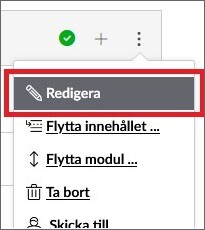
Gå till fliken "Tilldela till" [1] och tryck på alternativet "Tilldela till" [2]. Skriv sedan in vilka personer eller sektioner som ska ha tillgång till modulen och spara.
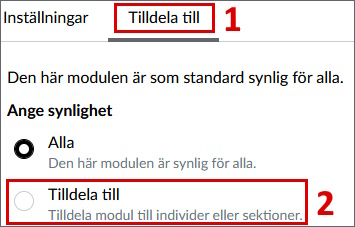
Gömma eller låsa hela moduler
En modul behöver inte vara tillgänglig för studenter hela tiden utan kan gömmas eller låsas. Du som lärare kan göra detta genom att avpublicera en modul vid behov, eller genom att datumlåsa en modul.
Avpublicerad modul
Om du avpublicerar en modul kommer även allt innehåll i den modulen vara gömt för studenterna. Det ger dig möjlighet att bygga struktur och göra en sista kontroll av ditt kursinnehåll i studentvyn utan att behöva oroa dig för att studenterna ser det.
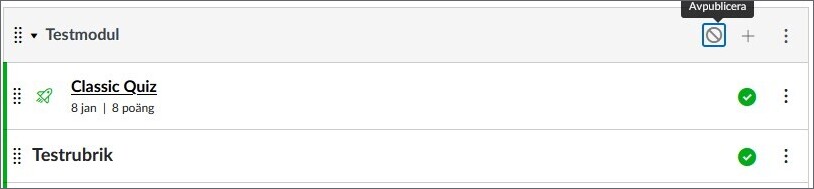
Viktigt att veta:
- Publicerat kursmaterial som är inlagt i en avpublicerad modul är inte tillgängligt för studenter även om de kan hitta kursmaterialet på andra vägar. Till exempel om de har tillgång till både Moduler och Uppgifter samtidigt. Rekommendationen är därför att bara ge studenterna tillgång till kursmaterial genom moduler och gömma resterande funktioner som hanterar kursmaterial i kursmenyn.
- När du publicerar modulen igen kommer allt i modulen publiceras, även om innehållet var avpublicerat när du avpublicerade modulen. Det underlättar oftast för dig som lärare att slippa publicera innehållet en och en, men var uppmärksam att bara det du vill ska vara publicerat är det.
Datumlåst modul
En datumlåst modul syns för studenterna, inklusive titlarna på allt i modulen, men studenterna kan inte klicka sig in på innehållet förrän modulen är upplåst. För att tidslåsa en modul, klicka på alternativknappen (tre prickar) för modulen och välj “Redigera”.
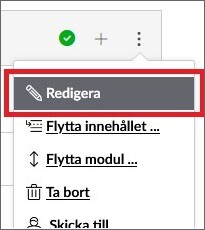
Klicka i kryssrutan “Lås till” och skriv in datum och tidpunkt för när modulen ska låsas upp.
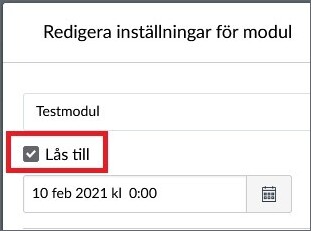
Sätta krav och förutsättningar
När det ligger minst ett objekt i en modul kan krav sättas på vad som krävs för att modulen ska räknas som avklarad, och finns det fler än en modul kan en modul sättas som en förutsättning för att få tillgång till en annan. Du hittar inställningarna genom att klicka på "Redigera" för modulen precis som för att datumlåsa den.
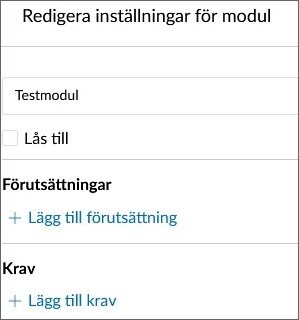
Att sätta krav och förutsättningar är två kraftfulla verktyg, men som lätt kan ge ingen effekt alls om de används felaktigt. För att få ut det mesta av dessa verktyg bör några saker hållas i åtanke:
- Studenterna får endast tillgång till en modul om alla förutsättningar är uppfyllda. En förutsättning är alltid en annan avklarad modul.
- När en moduls krav är uppfyllda sätts den som avklarad. En modul utan krav är därmed automatiskt avklarad.
- En modul kan endast vara en förutsättning för en modul den ligger ovanför i listan av moduler.
Det betyder att den modul du vill att studenterna ska göra först måste ligga längre upp i modullistan, och modulerna måste ha krav satta för att ge någon effekt. Poängen med att sätta krav och förutsättningar är att vara säker på vad dina studenter gjort när de påbörjar en specifik modul. Studenterna får även en extra knuff till att ta del av kursmaterialet du laddat upp.
Kraven sätts ett och ett för varje objekt inlagt i modulen och objekten kan ha valfritt antal krav satta. Studenterna kan krävas uppfylla endast ett av kraven, vilket som helst, eller alla satta krav. De kan även tvingas gå i ordning uppifrån och ned.
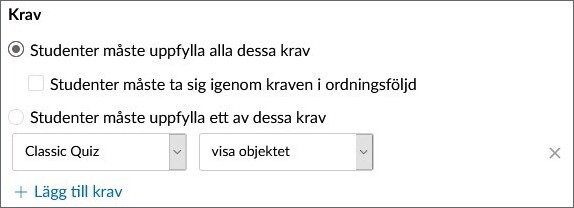
Vilka krav som kan sättas varierar beroende på typ av innehåll, se tabell nedan.
| Typ av innehåll | Visa | Markera som färdig | Bidra | Lämna in | Få minst en viss poäng |
|---|---|---|---|---|---|
| Sidor | JA | JA | JA | Nej | Nej |
| Uppgifter | JA | JA | Nej | JA | JA |
| Quiz | JA | Nej | Nej | JA | JA |
| Filer | JA | Nej | Nej | Nej | Nej |
| Diskussioner | JA | Nej | JA | Nej | Nej |
| Externa URL:er | JA | Nej | Nej | Nej | Nej |
| Externa verktyg | JA | Nej | Nej | Nej | Nej |
